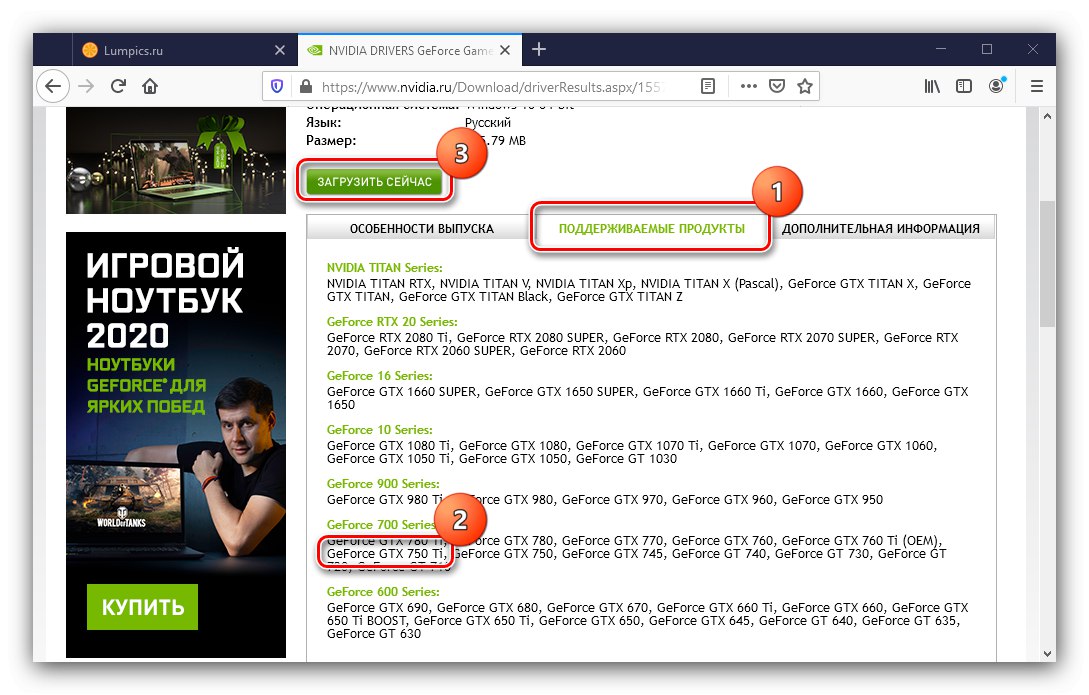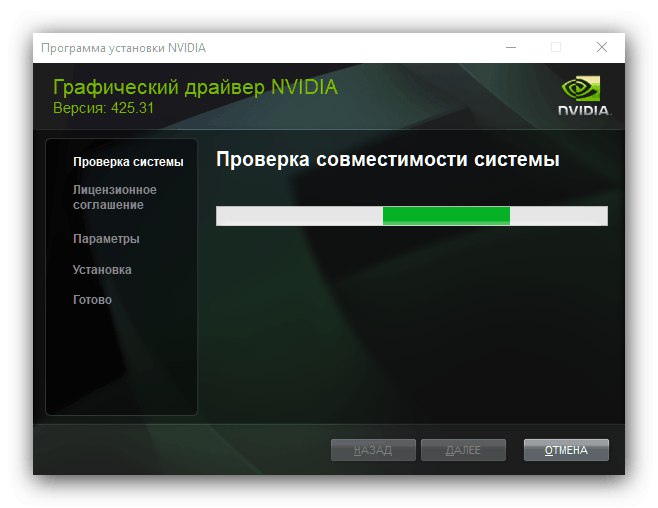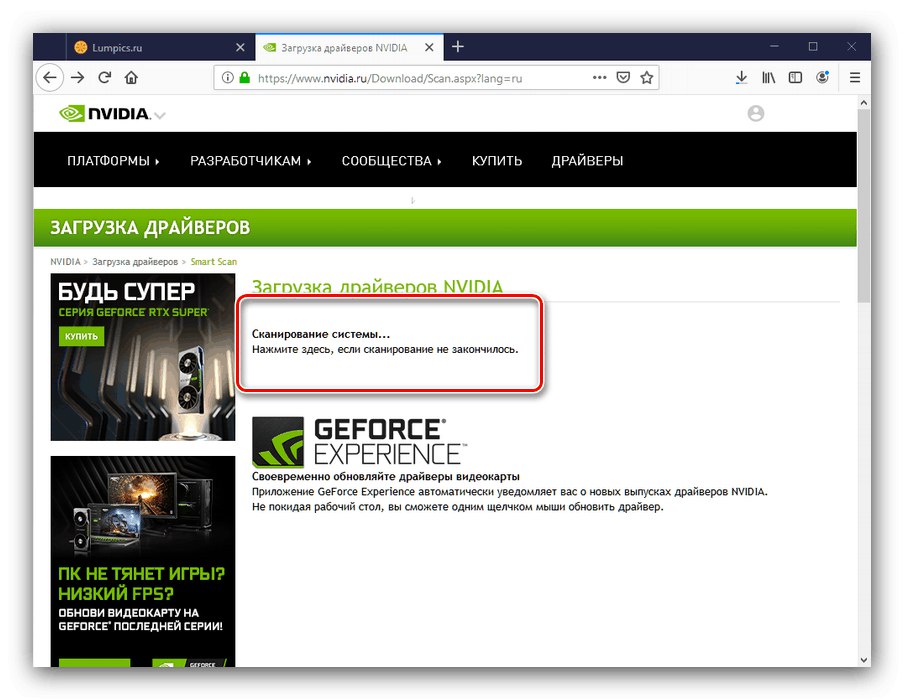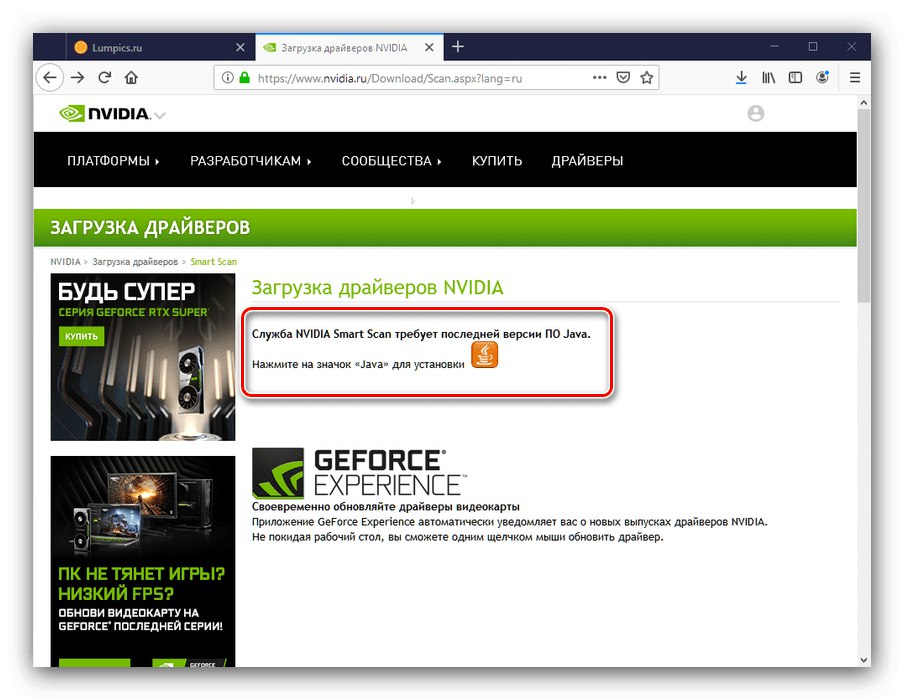GeForce GTX 750 Ti je ukinut, ali je i dalje popularan na aftermarketu kao proračunsko rješenje za igre. Naravno, bez odgovarajućeg softvera, ova grafička kartica neće raditi kako se očekivalo.
Upravljački programi za GTX 750 Ti
Budući da se dotični GPU pojavio relativno nedavno, pronalazak softvera za njega obično ne predstavlja problem - srećom, dostupan je opsežan izbor metoda, kako službenih, tako i nezavisnih.
Metoda 1: Web mjesto za podršku
NVIDIA nastavlja podržavati čak i stare grafičke adaptere objavljene još početkom 2000-ih, pa ne čudi što se softver za gotovo moderan GPU može naći na službenim web stranicama onih "zelenih".
Idite na NVIDIA web mjesto za podršku
- Učitajte stranicu i idite na stavku "Vozači" u glavnom izborniku resursa.
- Za odabir prikladnog programskog paketa moraju se postaviti određeni kriteriji. U slučaju dotične grafičke kartice, oni izgledaju ovako:
- "Vrsta proizvoda" - GeForce;
- "Serija proizvoda" - GeForce 700 serija;
- "Obitelj proizvoda" - GeForce 750 Ti;
- "Operacijski sustav" - instalirati OS (samo trenutne verzije sustava Windows) i njegovu dubinu bita (x86 ili x64);
- "Tip upravljačkog programa za Windows" - Standard;
- "Vrsta učitavanja" - Vozač spreman za igru (GRD);
- "Jezik" - ovaj je parametar odgovoran za jezik na kojem će se podaci prikazivati u programu za instaliranje.
- Ako su sve vrijednosti točne, web mjesto će odabrati odgovarajuću verziju upravljačkog programa. Za svaki slučaj možete koristiti karticu "Podržani proizvodi" i provjerite postoji li GeForce 750 Ti na popisu.
![Provjerite kompatibilnost kako biste preuzeli upravljačke programe za GTX 750 Ti na službenoj web stranici]()
Nakon svih provjera možete započeti preuzimanje instalacijskog programa, za što kliknite na gumb Preuzeti sada.
- Preuzmite instalacijski program i pokrenite njegovu izvršnu datoteku. Sustav će se provjeriti, pričekajte da se dovrši.
![Instaliranje upravljačkih programa za GTX 750 Ti dobiveno sa službene stranice]()
Softver za video kartice NVIDIA isporučuje se s aplikacijom GeForce Experience, ali proizvođač nudi izbor mogućnosti instalacije.
![Opcija instalacije upravljačkih programa za GTX 750 Ti dobivena sa službene stranice]()
Također trebate odabrati vrstu postupka. Za korisnike koji su na računalu na "ti", bolje je ostaviti zadanu opciju.
- Počinje instalacija softvera. Potrajat će neko vrijeme, a zatim trebate ponovno pokrenuti stroj.
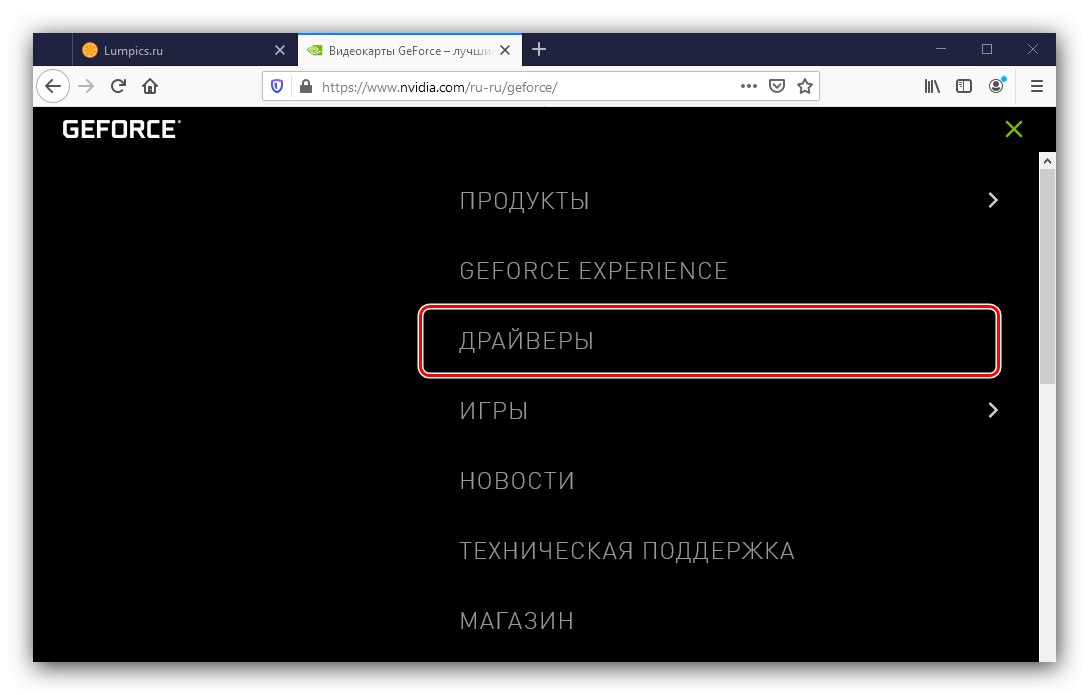
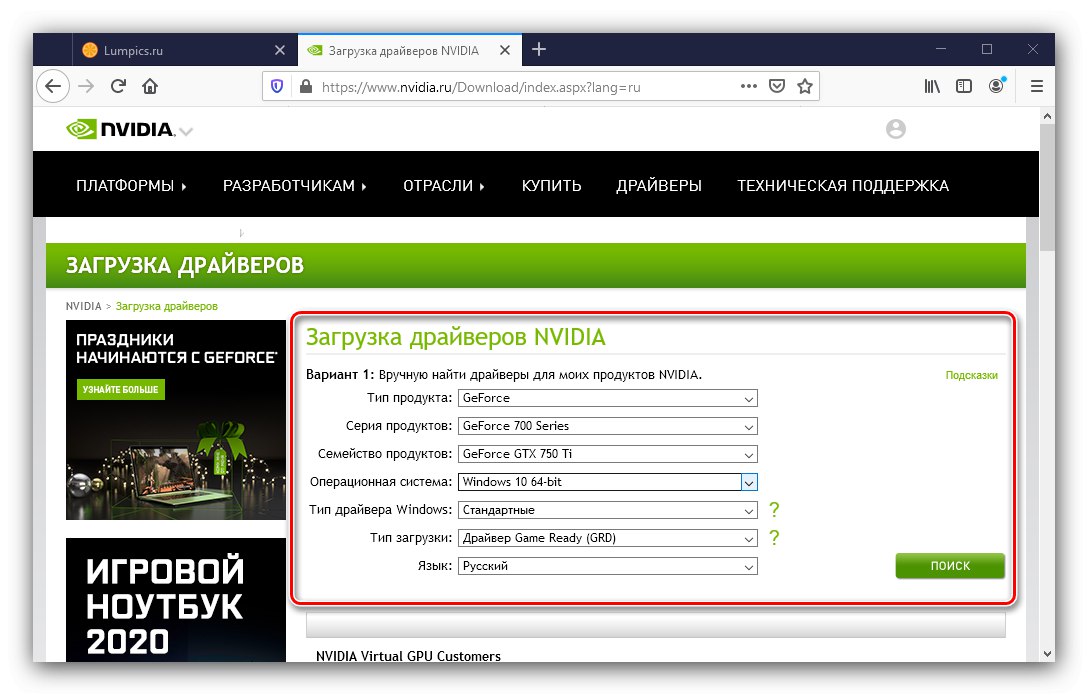
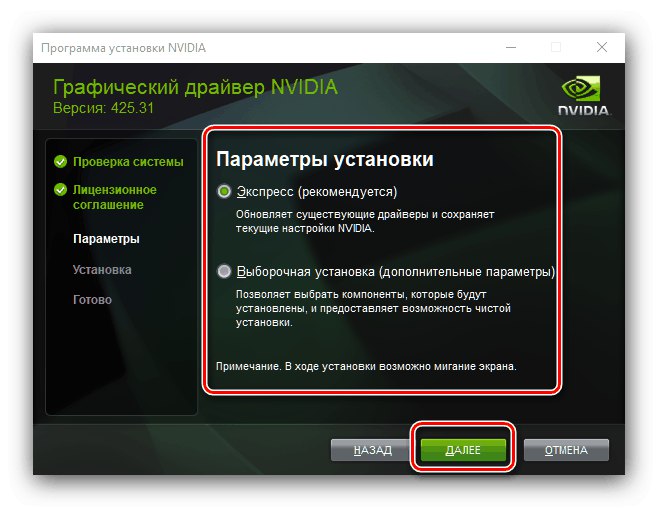
Nakon pokretanja računala, instalacija upravljačkog programa je dovršena.
2. način: internetska usluga
NVIDIA razumije da nemaju svi korisnici mogućnost samostalnog pretraživanja upravljačkih programa za grafičke kartice, stoga nude i alat za automatski odabir koji je implementiran kao web usluga.
- Klikom na gornju vezu automatski će se pokrenuti skeniranje sustava.
![Skeniranje sustava za dobivanje upravljačkih programa za GTX 750 Ti putem službenog servisa]()
Ako se to ne dogodi i vidite upozorenje kao na snimci zaslona u nastavku, morat ćete preuzeti i instalirati Java framework.
![Javno ažuriranje za dobivanje upravljačkih programa za GTX 750 Ti putem službenog servisa]()
Više detalja: Ažuriranje Jave u sustavu Windows
- Postupak skeniranja u prosjeku traje do 5 minuta (ovisno o brzini internetske veze), nakon čega će se odmah pojaviti dijaloški okvir u kojem se traži da preuzmete odabrane datoteke.
- Daljnje akcije ponavljaju korak 5 prethodne opcije.
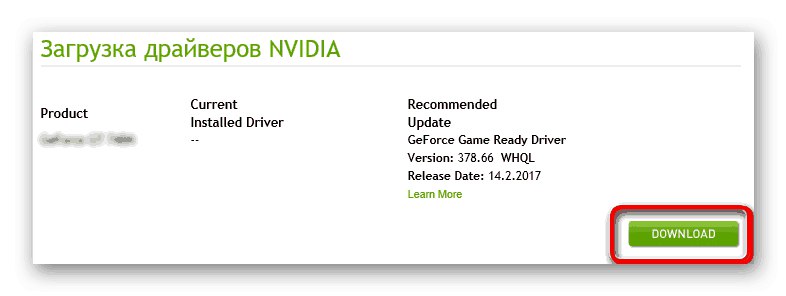
3. metoda: GeForce Experience Program
Već smo gore spomenuli aplikaciju GeForce Iskustvo... Proizvođač "zelenih" grafičkih kartica postavlja ga kao glavni alat za upravljanje dodatnim funkcijama grafičke kartice - to uključuje instaliranje softvera za nju. Pojedinosti o ovoj metodi potražite u donjim uputama.
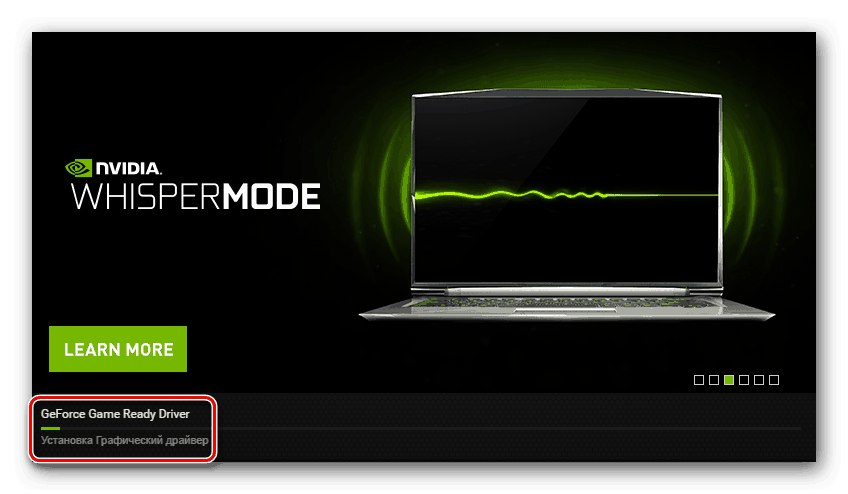
Lekcija: Instaliranje upravljačkih programa grafičkih kartica pomoću NVIDIA GeForce Experience
Metoda 4: Program treće strane
Upravljačke programe za predmetnu opremu mogu dobiti treći strana. Prvi od njih je univerzalni program za odabir sistemskog softvera. Funkcionalnost takvih rješenja slična je gore spomenutom GeForce Experience, međutim, ovi su proizvodi univerzalni i rade sa svim uređajima, uključujući grafičke adaptere. Na našem web mjestu imamo pregled najboljih aplikacija u ovoj klasi.
Više detalja: Softver za instaliranje upravljačkih programa
Ako se gubite s izborom, možemo ponuditi programe DriverPack rješenje i DriverMax: jednostavnost instalacije i upotrebe, dostupnost ruskog jezika i dobra baza podataka sa softverom za mnoge uređaje čine ova rješenja jednim od najboljih.
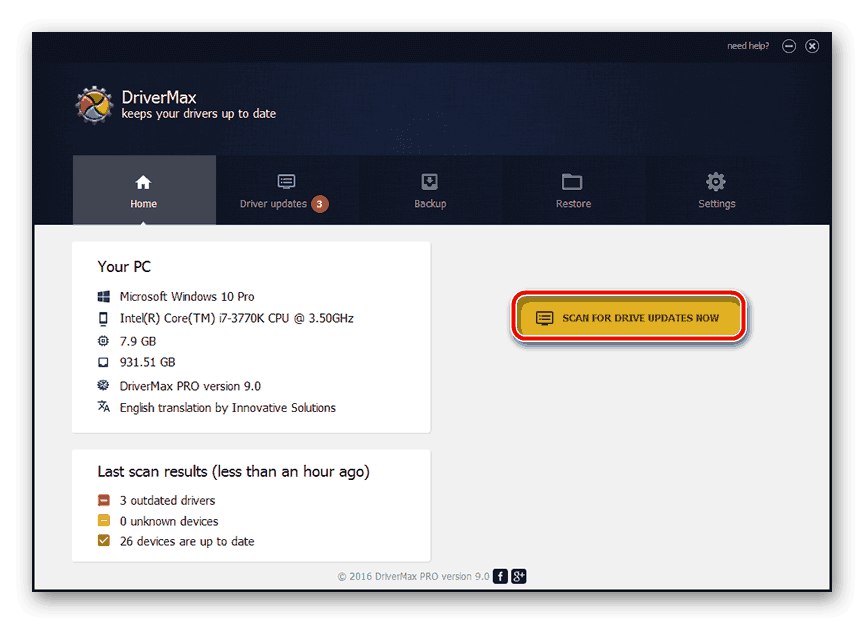
Lekcija: Instaliranje upravljačkih programa pomoću DriverPack rješenje i DriverMax
5. metoda: GPU ID hardvera
Ponekad se komponenta spojena na računalo prepoznaje kao nepoznata. Može se identificirati pomoću hardverskog koda ugrađenog u mikrokontroler. Također je korisno za traženje softvera za uređaj. Odgovarajuća vrijednost za grafičku karticu koju razmatramo izgleda ovako:
PCIVEN_10DE & DEV_1380
Zatim otvorite stranicu jedne od usluga pretraživanja softvera prema identifikatoru (na primjer, GetDrivers), tamo unesite rezultirajući slijed i preuzmite odgovarajuću verziju softvera. Postupak je detaljnije opisan u zasebnom priručniku.
Lekcija: Dobivanje upravljačkih programa pomoću ID-a hardvera
6. metoda: "Upravitelj uređaja"
U krajnjem slučaju, kada nije dostupna nijedna od gore predstavljenih opcija, postoje sistemski alati, i preciznije - "Upravitelj uređaja"... U ovo ugrađeno rješenje ugrađeno je rješenje za instalaciju i ažuriranje softvera za čitav niz hardvera, uključujući NVIDIA-ine GTX 750 Ti kartice.
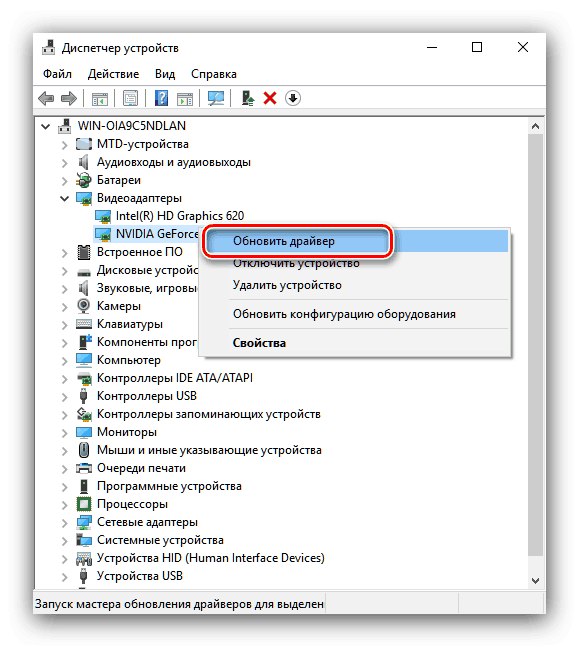
Lekcija: Kako ažurirati upravljačke programe pomoću sistemskih alata
Zaključak
Unatoč raznolikosti prikazanih metoda za dobivanje upravljačkih programa za GTX 750 Ti, svi oni vode do istog rezultata.